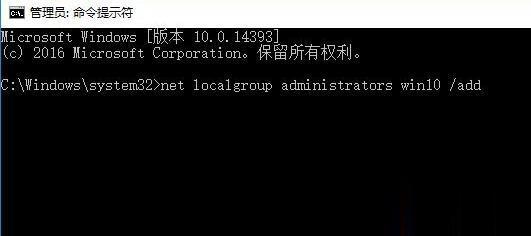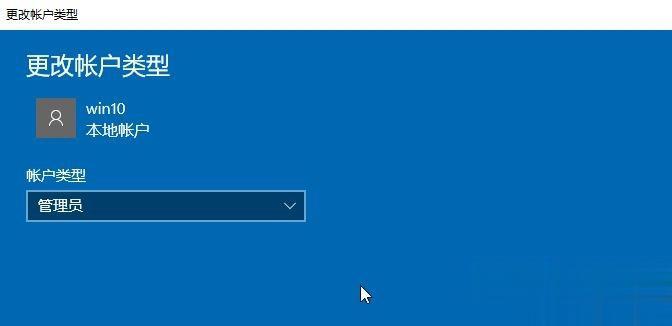计算机无法登录到你的账户,如何解决Win10专业版提示无法登录到你的账户? |
您所在的位置:网站首页 › win 10 无法登录到你的账户 › 计算机无法登录到你的账户,如何解决Win10专业版提示无法登录到你的账户? |
计算机无法登录到你的账户,如何解决Win10专业版提示无法登录到你的账户?
|
Win10专业版提示无法登录到你的账户该如何解决?现在使用Win10专业版的朋友越来越多了,最近使用Win10专业版系统的用户反开机应无法登录系统,很多朋友都遇到过Win10专业版系统提示“无法登陆到你的帐户”的问题,那么遇到这样的问题该如何解决呢?今天小编就来为大家介绍一下Win10专业版提示无法登录到你的账户的解决方法,希望大家会喜欢。 Win10专业版提示无法登录到你的账户的解决方法: 1、首先我们进入win10的安全模式中; 2、进入安全模式有查看系统中有几个账户,如果只有一个的话,那么我们按下【win+x】点击“命令提示符(管理员)”,输入:net localgroup administrators 用户名 /add 的格式 (如我们要创建win10的用户名,则输入:net localgroup administrators win10 /add)注意留空;
3、按下【win+i】,依次点击【账户】-【其他人员】,在右侧点击刚创建的用户名; 4、接着点击【更改账户类型】;
5、然后将【账户管理】下拉菜单中选择【管理员】点击确定;
6、添加新管理员账户并修改权限之后重启电脑即可正常登陆win10系统! 以上介绍的内容就是关于Win10专业版提示无法登录到你的账户的解决方法,不知道大家学会了没有,如果你也遇到了这样的问题的话可以按照小编的方法自己尝试一下,希望可以帮助大家解决问题,谢谢!!!想要了解更多的Windows10技巧请关注Win10镜像官网~~~~ |
【本文地址】
今日新闻 |
推荐新闻 |